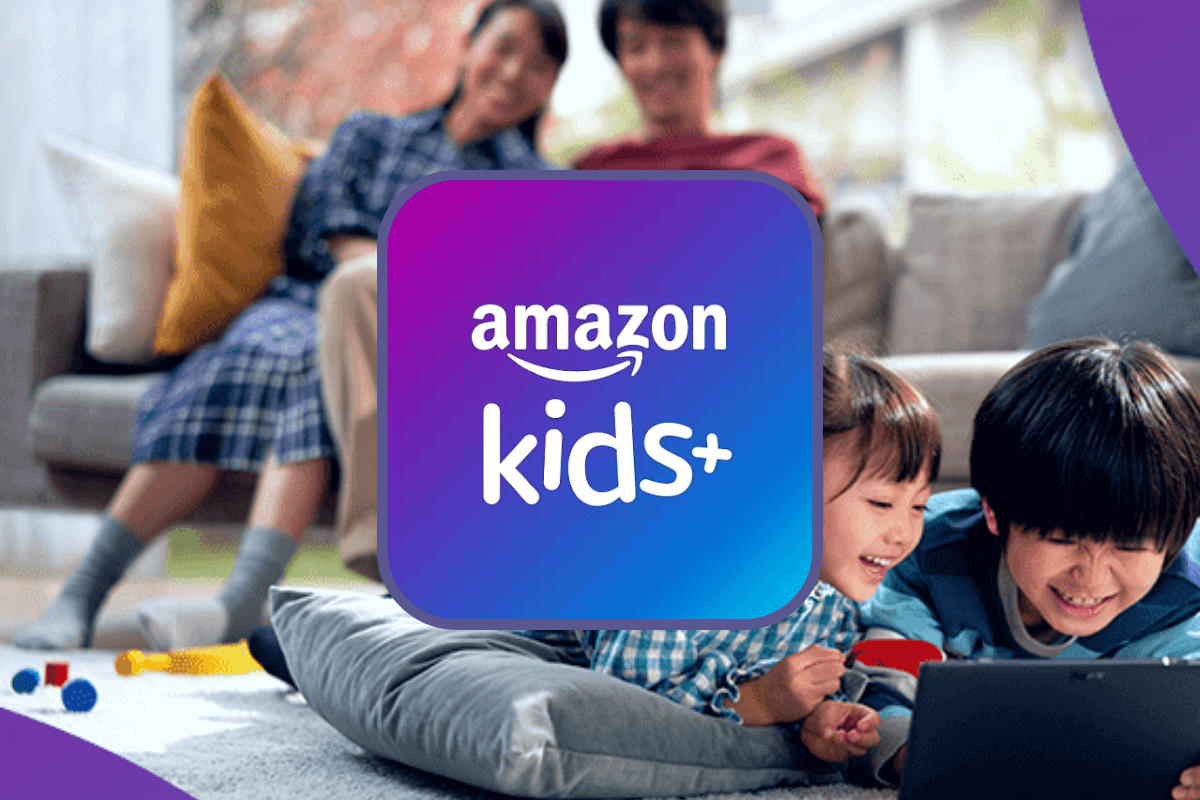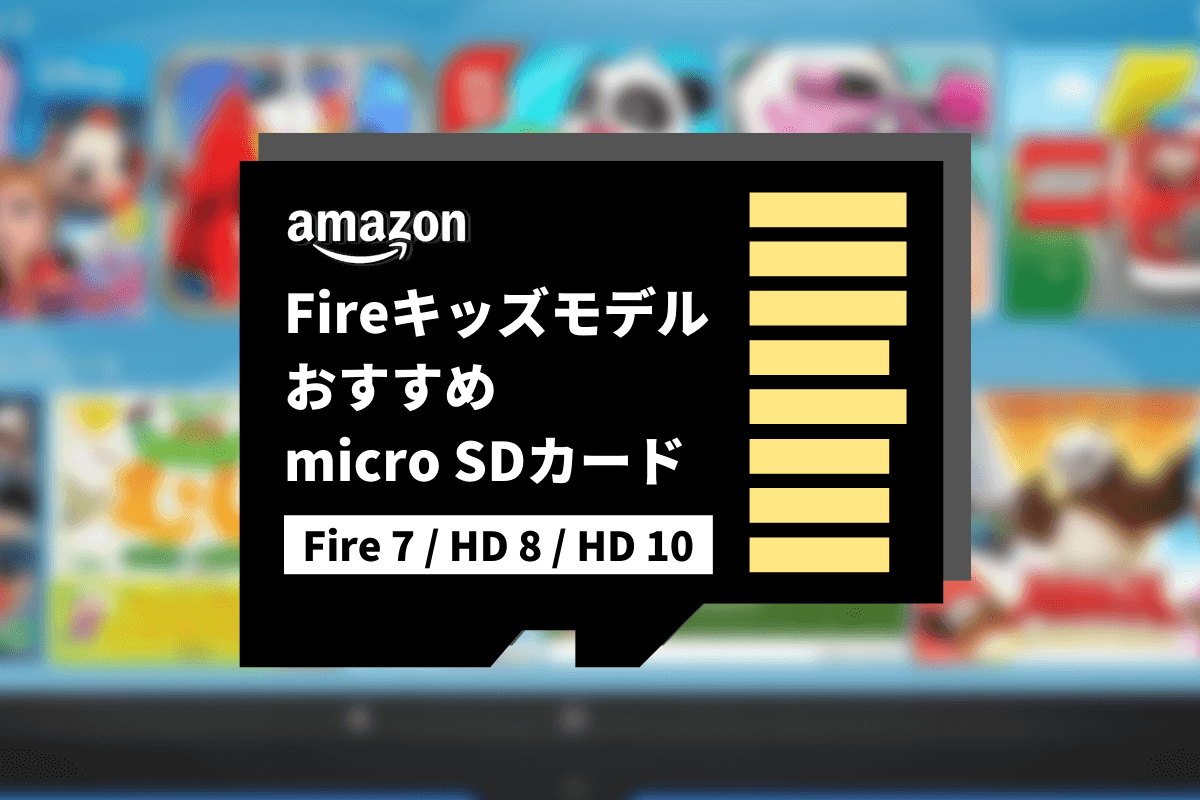Amazonには、子ども向けアプリのタブレット学習サービス「Amazon Kids+(キッズプラス)」があります。
3歳から12歳を対象とした学習コンテンツが豊富にあり、子どもが自分から楽しく学ぶ習慣が自然と身につく、絶対に加入したいサービスです。
Amazon Kids+は、お持ちのiPhoneなどのスマートフォンでもすぐに利用できますが、端末によって使えるサービスが制限されるなど注意点がいくつかあります。
そこで、この記事では「Amazon Kids+」の特徴や使い方、おすすめのタブレットや設定方法、料金プラン、注意点や解約方法まで、サービスをフルに楽しむための方法をすべて解説します。
あわせて、おすすめのアプリやコンテンツも紹介します。子どもの学習方法を模索中の方は、ぜひご覧ください。
現在、Amazon Kids+は1ヶ月無料体験を実施中です。
この機会にぜひ、子どもがハマるAmazon Kids+を試してみましょう!
目次
Amazon Kids+とは?

Amazon Kids+(アマゾン キッズ プラス)とは、児童書、知育コンテンツ、ビデオ、ゲームなど、年齢に応じて楽しめる、数千種類の子ども向けアプリをタブレットで学習できる定額サブスクリプションサービスです。
2020年9月にサービス名が新しく変更されました(旧:FreeTime Unlimited)。
Amazon Kids+の対象年齢は3歳~12歳で、ディズニーやしまじろうなどの大人気キャラクターを使った学習コンテンツが豊富にあり、最大4人のお子さんが1つの料金で同時に利用できます。
子どもにタブレットを渡す不安がある方も多いと思いますが、使い過ぎを防止する利用時間の上限設定や利用可能な時間帯の設定ができます。また、子どもが利用したコンテンツの内容や時間の確認もできます。そして、保護者の同意なしにSNSやアプリ内購入ができない仕様となっています。
無料体験終了後、有料の月額プランに自動更新されます。
無料体験中のキャンセルも可能です。解約や途中解約がしたくなった方は、この記事の下にある「Amazon Kids+の解約方法」をご覧ください。数クリックで簡単に解約できます。
Amazon Kids+の特徴
◯メリット:数千種類のアプリが使い放題
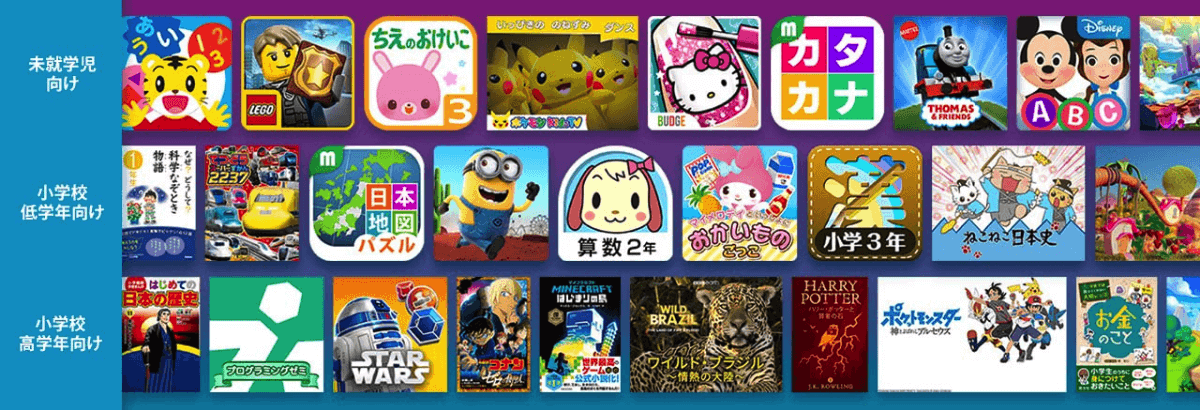
Amazon Kids+には、3歳~12歳向けの数千種類の使い放題のコンテンツがあります。
コンテンツが多すぎて選ぶのが大変そうですが、設定画面から子どもの年齢を入力するだけで、年齢に適したおすすめコンテンツが自動で表示されます。
アプリには、幼児向けのひらがな学習や足し算・引き算のアプリから、ベネッセや学研の本格的な勉強アプリもあります。
また、絵本や漫画などの書籍は日本語版だけでなく英語版も豊富にあり、楽しく自然に英語を身につけることができます。
◯メリット:保護者が使用状況を管理!勝手な課金やSNSはできない
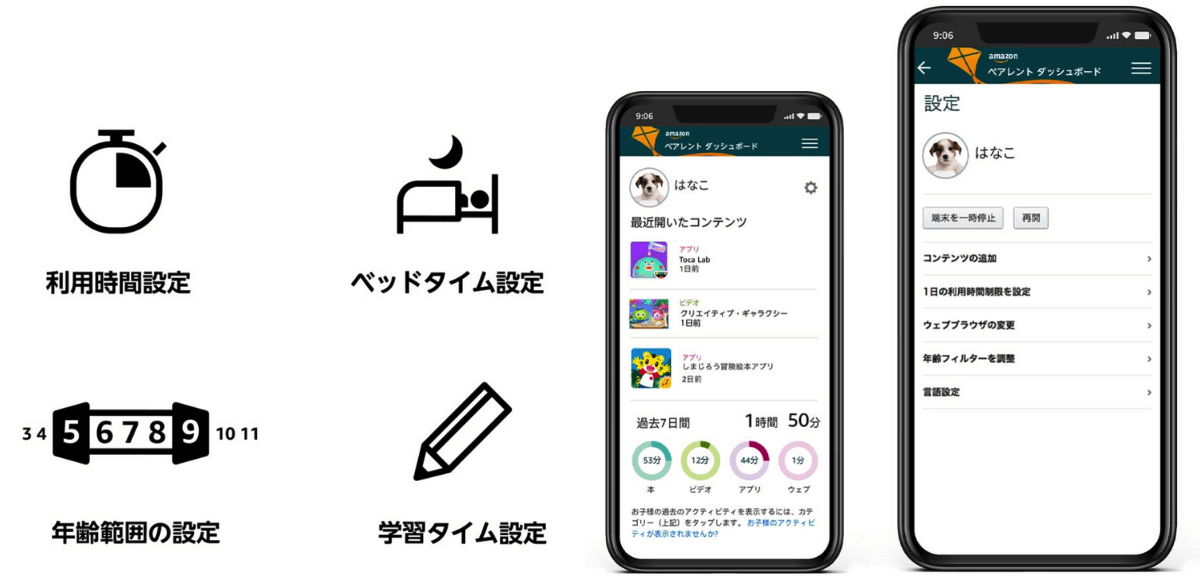
Amazon Kids+は、「ペアレントダッシュボード」から保護者がタブレットの使用状況を管理できます。
子どもの年齢を設定してコンテンツを制限することや、保護者の同意なしにアプリ内購入の禁止、Webサイトへアクセスできない設定などが可能です。
また、使い過ぎを防止する利用時間の上限設定や利用可能な時間帯の設定もできます。
ちなみに「学習コンテンツが終わらないとゲームができない」という設定も可能です。
△デメリット:端末によって使用制限あり
Amazon Kids+は、iOS端末、 Android端末、Chrome OS端末、Fireタブレットシリーズ、Kindleシリーズ、Fire TVシリーズなどのデバイスで使用できます。
しかし、端末によって使用できるコンテンツに制限があります。
端末ごとの使用できるコンテンツは以下の通りです。
| アプリ・ゲーム | 本 | ビデオ | Webアプリ・ゲーム | |
|---|---|---|---|---|
| Fireキッズモデル Fireタブレット | ◯ | ◯ | ◯ | |
| Kindleキッズモデル Kindle(通常版) | ◯ | |||
| iOS | ◯ | ◯ | ||
| Android | ◯ | ◯ | ◯ | |
| Chrome OS | ◯ | ◯ | ◯ | |
| Fire TV | ◯ | ◯ |
Amazon Kids+の醍醐味とも言える知育要素も含んだ「アプリ・ゲーム」は、Fireタブレット・FireキッズモデルのタブレットとFire TV以外では使用できません。Amazon Kids+に加入するメリットの1つは豊富な知育アプリにあり、いくら本やビデオを楽しめても「アプリ・ゲーム」を使えなければ損をしていると言えます。
せっかくAmazon Kids+に加入するのであれば、「アプリ・ゲーム」を使えるFireタブレット・Fireキッズモデルのタブレットを購入してください。
タブレット価格には「Amazon Kids+1年間使い放題」の料金も含まれていますので、7インチのタブレットの場合、実質約8,000円で購入できることになります(プライム会員の場合)。
△デメリット:FireシリーズタブレットはWi-Fiが必須
Amazon Kids+の醍醐味と言える「アプリ・ゲーム」を使えるFireタブレット・Fireキッズモデルのタブレットは、SIMを挿し込むことができません。
そのため、Amazon Kids+をフルに楽しむためには、お家にWi-Fi環境が必須です。
お家にWi-Fi環境がなければ、これを機にインターネットの契約をするのもいいでしょう。
モバイルWi-Fiであれば、お家でも外出先でもお子さんがタブレットで学習や遊びを楽しむことができます。
通信量を気にせずに大容量使える格安Wi-Fiは、こちら↓がおすすめです。
Amazon Kids+をフルに楽しむおすすめタブレット
FireタブレットとFireキッズモデルの違いとは?

Amazon Kids+を使用するタブレットは、「Fireタブレット」または「Fireキッズモデル」がおすすめです。
子ども専用で使うのであれば、Fireキッズモデルを断然おすすめします。
通常のFireタブレットとFireキッズモデルのタブレットの違いは、見た目や中身が違うことはもちろんですが、下記3つの大きな違いがあります。
- キッズモデルは、本体カバー付き
- キッズモデルは、2年保証付き
- キッズモデルは、Amazon Kids+が1年間無料!
Fireキッズモデルは子ども用に設計されているため、落としたり少し乱暴に扱っても丈夫になっています。また、専用の本体カバーが付属しており、通常1年間の保証期間が2年となっています。
さらに、FireキッズモデルはAmazon Kids+が1年間無料で使えます。7インチのタブレットの場合、実質約8,000円で購入できることになります(プライム会員の場合)。
しかも、Fireキッズモデルはプロフィールを切り替えれば、通常のFireタブレットとしても使えます。同じタブレットでお子さんだけでなく、大人もAmazonコンテンツ(Prime Video/電子書籍/音楽/Alexaなど)を楽しめます。
Fireキッズモデルを比較、おすすめはどれ?

前述の通り、Amazon Kids+を使うのであれば、Fireキッズモデルのタブレットがおすすめです。
Fireキッズモデルタブレットには3種類あります。
- Fire 7 キッズモデル
- Fire HD 8 キッズモデル
- Fire HD 10 キッズモデル
- Fire HD 10 キッズプロ
3種類のFireキッズモデルタブレットの特徴は以下の通りです。
| Fire 7 キッズモデル | Fire HD 8 キッズモデル | 【NEW】 Fire HD 10 キッズモデル | 【NEW】 Fire HD 10 キッズプロ | |
|---|---|---|---|---|
| 本体価格 | 12,980円 | 15,980円 | 19,980円 | 23,980円 |
| 画面サイズ | 7インチ | 8インチ HD | 10.1インチ HD | 10.1インチ HD |
| 重量 | 429g | 518g | 670g | 659g |
| 連続使用時間 | 最大10時間 | 最大13時間 | 最大13時間 | 最大13時間 |
| 選べるカラー | ブルー パープル | ブルー パープル レッド | ブルー グリーン ピンク | ギャラクシー スマイル |
| 内部ストレージ | 16GB | 32GB | 32GB | 32GB |
| 同梱物 | タブレット本体 保護カバー USB-C (2.0)ケーブル 5W電源アダプタ スタートガイド | タブレット本体 保護カバー USB-C (2.0)ケーブル 5W電源アダプタ スタートガイド | タブレット本体 保護カバー USB-C (2.0)ケーブル 9W電源アダプタ スタートガイド | タブレット本体 保護カバー USB-C (2.0)ケーブル 9W電源アダプタ スタートガイド |
| 発売日 | 2022/6/29発売 (第12世代) | 2022/10/19発売 (第12世代) | 2023年10月発売 (第13世代) | 2023年10月発売 (第13世代) |
子どもが読んだり書いたりする学習用タブレットなので、購入するなら画面が大きいモデルがおすすめです。また、動画をダウンロードするのであれば、内部ストレージの大きいモデルがおすすめです。
Fire 7 キッズモデル
「Fire 7 キッズモデル」は、一番コンパクトで、一番安いFireキッズモデルのタブレットです。
小さなタブレットがお好みの方はこちらを選びましょう。持ち運びが多い方にはおすすめですが、画面が小さい分表示される文字なども小さくなるので、画面との距離や姿勢には気をつけてください。
Fire 8 キッズモデル
「Fire 8 キッズモデル」は、7を全体的にアップグレードしたFireキッズモデルのタブレットです。ディスプレイのサイズ、容量、バッテリーがパワーアップしています。
Fire HD 10 キッズモデル
「Fire HD 10 キッズモデル」は、8を全体的にアップグレードしたFireキッズモデルのタブレットです。2023年10月18日に新装されたNEWバージョンになります。
容量とバッテリーは8のままで、フルHDディスプレイとなっています。メモリが7と8より優れており、よりサクサク動くため学習を邪魔することなく使えるのはメリットです。
Fire HD 10 キッズプロ
「Fire HD 10 キッズプロ」は最上級モデルです。2023年10月18日に新装されたNEWバージョンになります。
こちらのみ、対象年齢が3歳以上ではなく6歳以上のお子さん向けとなっています。容量とバッテリーは8と10のままで、フルHDディスプレイとなっています。メモリも高性能でサクサク動くため、学習を邪魔することなく使えるのはメリットです。子どもと兼用するのならこちらがおすすめです。
Amazon Kids+の料金プラン
Amazon Kids+には、1ヶ月・3ヶ月:1年の3つのプランがあります。
それぞれの金額は以下の通りで、長期契約した方がおトクです。
| 一般ユーザー | Amazonプライム会員 | |
|---|---|---|
| 月額プラン | 980円 | 480円 |
| 3ヶ月プラン | 2,680円 (260円おトク) | 1,280円 (160円おトク) |
| 1年プラン | 9,800円 (1,960円おトク) | 4,800円 (960円おトク) |
また、Amazonプライム会員であればさらにおトクになります。
一般ユーザーに比べて、1ヶ月で500円、3ヶ月の場合は1,400円、1年間の場合は5,000円もおトクになります。
現在、Amazonプライムも30日間の無料体験ができます。
Amazon Kids+に加入する前にプライム会員に登録すれば、お得に利用できます。
Amazonプライムとは、月額500円(税込)/年間4,900円で、早くて便利な配送特典や、Prime Video(ビデオ)、Prime Music(ミュージック)、Amazon Photos(写真の保存)、Prime Reading(電子書籍)などのデジタル特典を追加料金なしで使える会員制プログラムです。
Amazon Kids+のおすすめアプリ・コンテンツ
Fireキッズモデルで使えるおすすめの知育アプリをいくつか紹介します。
Amazon Kids+の豊富なキッズコンテンツは、こちらの公式サイトでチェックできます。
アプリ系コンテンツ
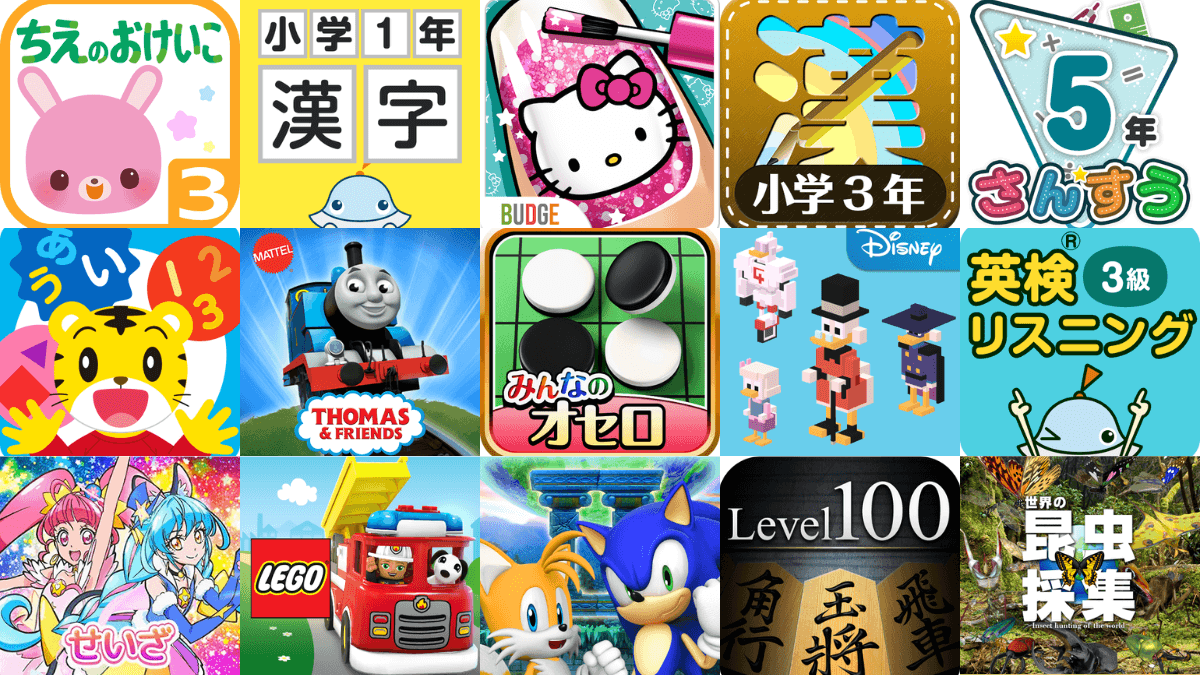
Amazon Kids+には、以下のおすすめアプリ系コンテンツがあります。
- 未就学児向け学習系アプリ
学研の頭脳開発「ちえのおけいこ3歳」、しまじろうの知育アプリ、あそんでプリキュアせいざ など - 未就学児向けエンターテインメント系アプリ
LEGO DUPLO WORLD、きかんしゃトーマスの大冒険!、ハローキティ ネイルサロン など - 小学校低学年向け学習系アプリ
楽しい 小学校 2年生 算数ドリル、なぞってマスター 小学生漢字 小学1年生、DeNA プログラミングゼミ など - 小学校低学年向けエンターテインメント系アプリ
ミニオンラッシュ「怪盗グルー」公式ゲーム、みんなのオセロ、スター・ウォーズ ドロイドパズル など - 小学校高学年向け学習系アプリ
英検リスニングマスター 3級 完全無料で英検リスニング対策!、小学校5年生 漢字練習ドリル、アルクのえいごアプリ など - 小学校高学年向けエンターテインメント系アプリ
世界の昆虫採集、Disney クロッシーロード、ソニック・ザ・ヘッジホッグ4 エピソードII など
書籍系コンテンツ
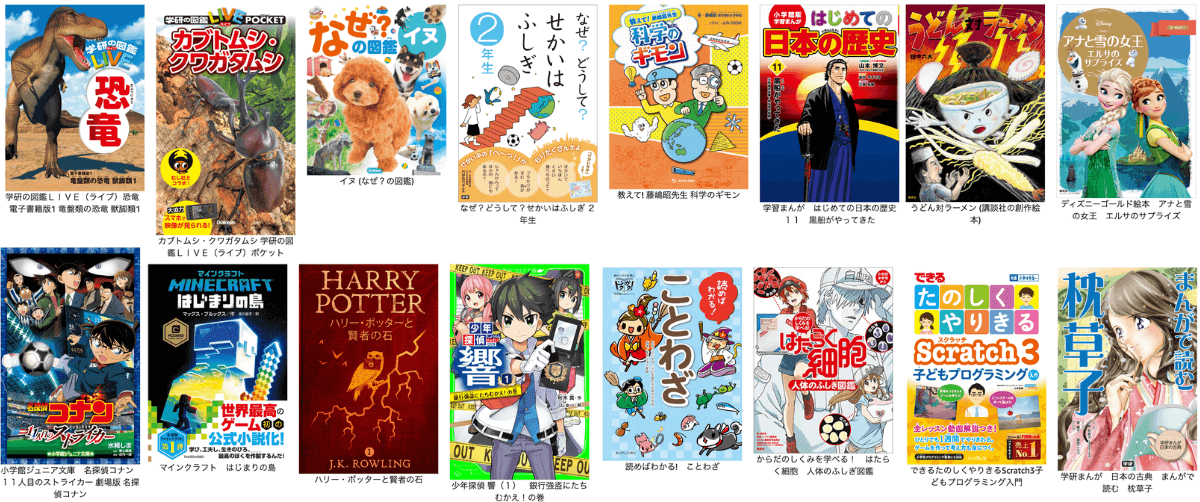
Amazon Kids+には、以下のおすすめ書籍系コンテンツがあります。
- 未就学児向け学習系書籍
おふろで にほんちず、いぬ(なぜ?のずかん)、学研の図鑑 など - 未就学児向けエンターテインメント系書籍
10ぴきのかえる、アナと雪の女王、てつどうスーパーずかん2237 など - 小学校低学年向け学習系書籍
科学のギモン、はじめての日本の歴史、せかいはふしぎ 2年生 など - 小学校低学年向けエンターテインメント系書籍
小学館ジュニア文庫 名探偵コナン 11人目のストライカー、それいけズッコケ3人組 など - 小学校高学年向け学習系書籍
はたらく細胞 人体の不思議図鑑、まんがで読む 枕草子、読めばわかる!ことわざ など - 小学校高学年向けエンターテインメント系書籍
ハリーポッターと賢者の石、マインクラフト はじまりの島、すみっコぐらし など
ビデオ系コンテンツ
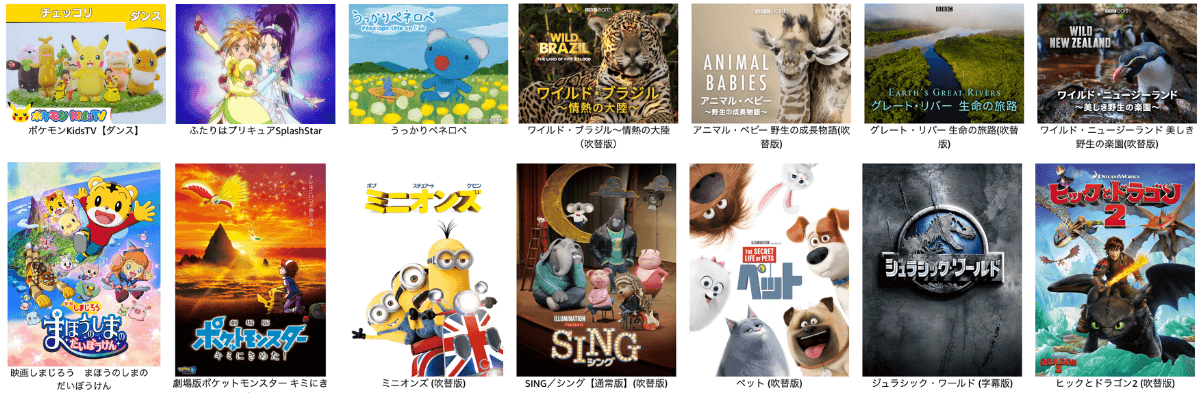
Amazon Kids+には、以下のおすすめビデオ系コンテンツがあります。
- 未就学児向けエンターテインメント系ビデオ
ポケモンKidsTV、ふたりはプリキュア、映画しまじろう など - 小学校低・高学年向け学習系ビデオ
ワイルド・ブラジル、アニマル・ベビー、ねこねこ日本史 など - 小学校低・高学年向けエンターテインメント系ビデオ
劇場版ポケットモンスター、ミニオンズ、ジュラシック・ワールド など
Webアプリ/ゲーム系コンテンツ
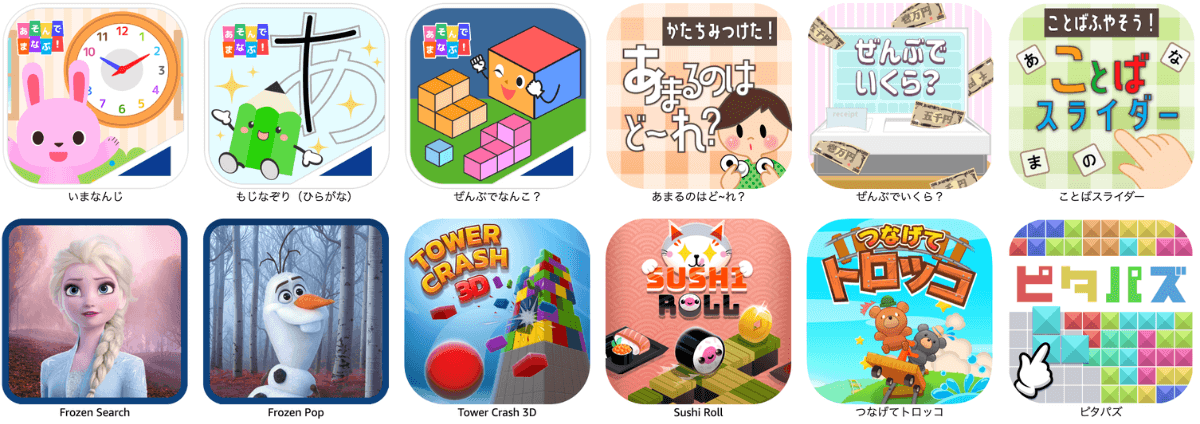
Amazon Kids+には、以下のおすすめWebアプリ/ゲーム系コンテンツがあります。
- 学習系Webアプリ/ゲームコンテンツ
いまなんじ、もじなぞり(ひらがな)、ぜんぶでなんこ? など - エンターテインメント系Webアプリ/ゲームコンテンツ
つなげてトロッコ、Sushi Roll、ピタパズ など
Amazon Kids+のよくある質問
Amazon Kids+に関するよくある質問をまとめました。
Amazon Kids+は、最大4つの端末で利用可能です。
お子さん4人が同時にAmazon Kids+を楽しむことができます。
Amazon Kids+ | Amazon公式ストア
Fireキッズモデルのタブレットにはタッチペンが付属していません。
指でなぞって使用できますが、ひらがなや漢字や英語など書いて練習するアプリもあるため、タッチペンの購入を推奨します。
タッチペンには様々な種類がありますが、おすすめは小学生のタブレット学習向けスクールタッチペンです。
Fireキッズモデルのタブレットには内部ストレージがありますが、動画やたくさんのアプリをインストールすると、すぐに容量不足になります。そのため、microSDカードは必須です。
Fireキッズモデルのタブレットは、最大1TBのmicroSDカードに対応していますので、できるだけ容量の大きいものがおすすめです。
タブレットの容量がいっぱいになる前にmicroSDカードを挿れておきましょう。
処理速度が速く、安心で高品質のmicroSDカードはこちらです。(Amazonが最安値でおすすめ)
※低品質・低スペックのmicroSDカードは、読み込まなかったり、処理速度が遅すぎるなどの問題が発生しますのでご注意ください。
参考リンク:失敗しない!「Fire キッズモデル タブレット」のmicroSDカードの選び方とおすすめを解説 | DroneWiki
Fireキッズモデルのタブレットには、本体カバーが付属していますが、液晶保護フィルムは付属していません。
専用の保護フィルムは販売されていませんが、Kindle Fireシリーズとディスプレイサイズが同じものを使用できます。
「NEW Fire 7 キッズモデル」は、5W充電アダプタにて約4時間でフル充電が完了します。
「Fire 8 キッズモデル」は、5W充電アダプタにて約5時間でフル充電が完了します。
「Fire HD 10 キッズモデル」は、9W充電アダプタにて約4時間でフル充電が完了します。
※付属品以外のUSB充電器を使用した場合、充電にかかる時間が若干長くなる場合があります。
Fireキッズモデルのタブレットには、Bluetooth機能があります。
在宅ワーク中や外出などでお子さんに静かに遊んでもらいたい場合、Bluetoothイヤホンを使って動画を楽しんでもらうことも可能です。
子ども向けのBluetoothイヤホンはこちらがおすすめです。
reキッズモデルの初期設定方法は、以下の通りです。
- デバイスの電源を入れます。
- 使用する言語を選択し「続行」をタップします。
- 「Wi-Fiに接続」にて、Wi-Fiネットワークの選択とパスワードの入力をし、「接続」をタップします。
- 「Fireを登録」の画面で、Amazonアカウントをデバイスに登録します。Amazonアカウントをお持ちでない場合は、Amazonアカウントの新規作成を行います。
- バックアップデータの復元を行います(※バックアップがある場合に限ります)。
- 「Fireのオプション」の画面で、必要項目を選択し、「続行」をタップします。
- 「Fireキッズモデル」の画面で、「子ども用プロフィールを作成」をタップします。
- 「ロック画面のPINを設定」の画面で、機能制限の「PIN」もしくは「パスワード」を設定します。
- 「子ども用プロフィールを追加」の画面で、お子様のプロフィールの入力と背景色の選択を行います。
- 「子ども向けコンテンツを追加」の画面で、Amazonで購入した本やビデオ、ゲーム・アプリの中でお子さんに楽しんでいただきたいコンテンツを追加します。
- 「ウェブブラウザ」の画面で、お子さんにアクセスを許可したいウェブブラウザの選択をします。
- 「開始」をタップし、初期設定は完了です。
子ども用プロフィールを使って、FreeTime (Amazon Kids) で利用できるコンテンツをお子さんごとに設定できます。1つのデバイスで複数のプロフィールを管理できるため、デバイスを共有して使用できます。また、お子さんごとにゲームや読書の使用状況を確認できます。
子ども用プロフィールの設定方法は、以下の通りです。
- FreeTime (Amazon Kids) を開きます。
- 「子ども用プロフィールの追加」画面が表示されます。
- お子さんのお名前とお誕生日を入力して完了です。
- プロフィールをさらに追加する場合は、同じ操作を繰り返します。
Amazon Kids+は、利用する子どもごとにプロフィールを作って利用できます。
プロフィールの切り替え方法は、状況に応じていくつかあります。
- 【アプリ起動時のログイン】
Amazon Kids+アプリを起動し、ログインしたいプロフィールのアイコンをタップします。 - 【Amazon Kids+利用中】
画面上部から下にスワイプして、「プロフィールを閉じる」アイコンをタップすると、ロック画面に切り替わります。ロックボタンを解除すると、ログインしたいプロフィールを選べます。
Amazon Kids+には書籍、アプリ、テレビ番組、映画などが数千種類あり、保護者側で利用できるコンテンツをカスタマイズできます。
- コンテンツ(アプリ、ビデオ、書籍など)を子どもと共有する方法
子ども用プロフィール画面にて、「子ども用プロフィールのコンテンツ管理」の下にある「コンテンツを追加」を選択すると、保護者のタブレットにあるアプリ、ビデオ、書籍を子どもと共有できます。 - コンテンツの削除方法
子ども用プロフィール画面にて、「子ども用プロフィールのコンテンツを管理」の下にある「コンテンツを削除」を選択して削除できます。また、Amazon Kids+のコンテンツの中で不要なものは、タイトルやキーワードで検索し、削除できます。 - 外出時の利用方法
子どものお気に入り動画を事前にダウンロードしておけば、WI-Fiがつながらない環境でも視聴できます。ビデオを選択し、表示された「ダウンロード」をタップするだけです。
その他、コンテンツの管理方法の詳細は、こちらをご覧ください。
ペアレントダッシュボードでは、子どもがAmazon Kids+で利用できる書籍、ビデオ、学習用アプリ、ゲームを選択できます。
1日の利用時間の上限や、学習系コンテンツの利用目標時間を設定したり、子どもが視聴できるコンテンツを選択できます。また、フィルタリング機能の付いたウェブブラウザを使って、安全に幅広くウェブサイトを閲覧できる環境に設定することもできます。
- コンテンツの追加方法
子ども共有したいアプリ、書籍、動画を購入した場合は、ペアレントダッシュボードからAmazon Kids+のプロフィールに追加できます。この機能を利用するには、子ども用プロフィール画面で「コンテンツを追加」を選択してください。追加したコンテンツは30分以内にタブレットのホーム画面に表示されます - ロック機能の使用方法
タブレットを一時的にロックさせ、子どもに夕食の時間を知らせることもできます。「端末を一時停止」を選択して、一時停止させたいFireタブレットを指定します。指定した時間中は、タブレットがロックされて利用できません。 - リモート・ペアレンタルコントロールの使用方法
ペアレント ダッシュボードで、1日の利用時間の上限や、学習系コンテンツの利用目標時間を設定したり、子どもが視聴できるコンテンツを選択できます。また、フィルタリング機能の付いたウェブブラウザを使って、安全に幅広くウェブサイトを閲覧できる環境に設定することもできます。
ペアレント ダッシュボードにて、子どものプロフィールを選択して設定、その後「変更を適用」をクリックしてください。子どもの使っているすべてのデバイスが更新されます。
その他の詳細については、こちらをご覧ください。
ペアレンタルコントロールの機能を使い、子どもが視聴するコンテンツを選択したり、学習目標や利用時間の設定ができます。
- ベッドタイムの設定方法
あらかじめベッドタイムを設定しておくと、その時間になったら自動的に画面が切り替わる機能が搭載されています。ベッドタイムの設定には、「1日の目標とタイムリミット設定」を選択し、「使用終了時間」を設定してください。 - 1日のタイムリミットの設定方法
子どもの読書時間は無制限に、ビデオの時間には制限をかけることもできます。「アクティビティー別のタイムリミット」で、コンテンツごとの上限時間を設定できます。 - 年齢範囲の設定方法
年齢範囲の設定を利用することで、子どもの年齢に適したコンテンツのみが表示できます。子ども用プロフィール画面で、「子ども用プロフィールのコンテンツを管理」の下にある「年齢制限」をタップし、年齢の幅を上限、下限とともに選択してください。 - 目標の設定方法
学習系コンテンツを利用する目標時間を設定できます。「1日の目標とタイムリミット」にて、コンテンツの種類ごとの目標時間を設定できます。また、例えばアプリのゲームで遊ぶ前に、学習タイム用の読書や、アプリをするという設定も可能です
その他の詳細については、こちらをご覧ください。
その他の質問やトラブルについて、いつでも電話やチャットでご相談できるカスタマーサービスがあります。
デバイスにトラブルが発生したり、分からないことがあれば相談しましょう。
カスタマーサービス | Amazon公式ストア
Amazon Kids+の解約方法
最後に、Amazon Kids+の解約方法について解説します。
Amazon Kids+は、いつでも簡単に解約できます。
ボタンをクリックして解約、もしくはカスタマーサービスから解約できます。
カスタマーサービス | Amazom公式ストア
ボタンをクリックして進めるAmazon Kids+の解約方法は、以下の通りです。
- 「アカウントサービス」をクリックする
- 「お客様の会員資格と定期購読」をクリックする
- 「Amazon Kids+」の欄の「定期購入をキャンセルする」をクリックする
- キャンセルの理由を選び「続行してキャンセルする」をクリックする
- 「続行してキャンセルする」をクリックする
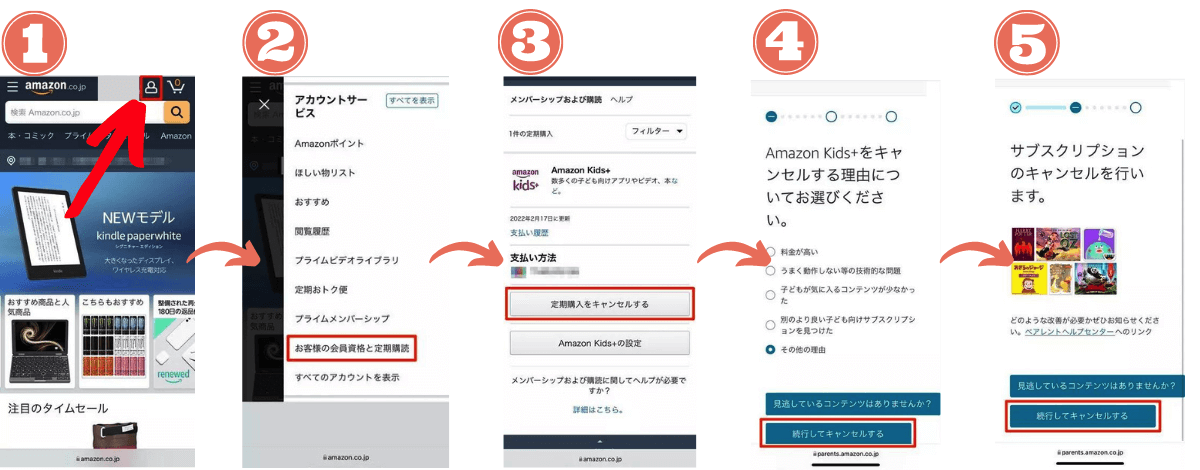
ちなみに、解約時の手数料などはかかりません。
無料体験中の場合、解約しても無料体験の期間が終わるまでは利用可能です。
また、解約しても再びAmazon Kids+を体験することも可能です。
何度でも解約・登録できますので、夏休み期間だけ登録してみるもおすすめです。
※無料体験できるのは1回のみです。
Amazon Kids+(キッズプラス)の関連記事もあわせてご覧ください。